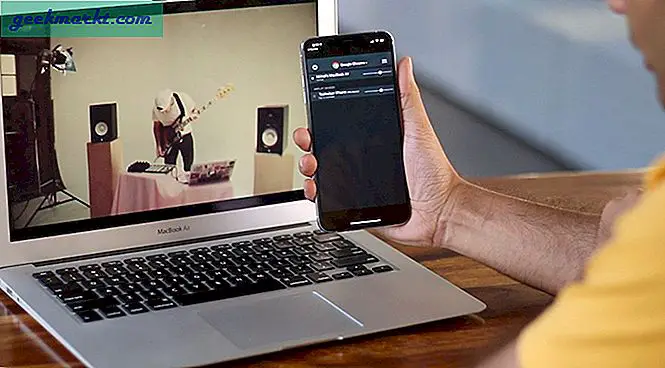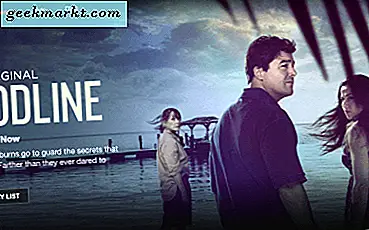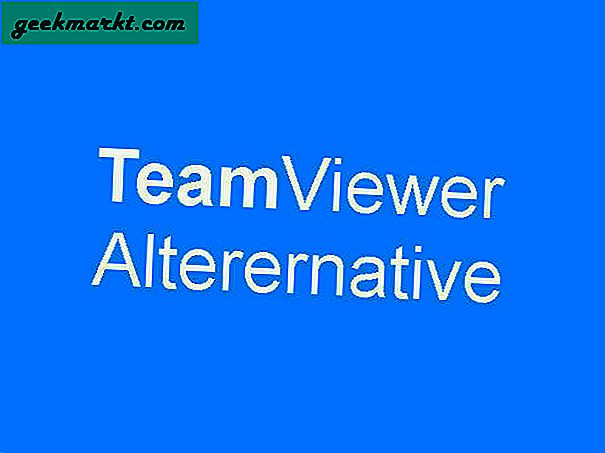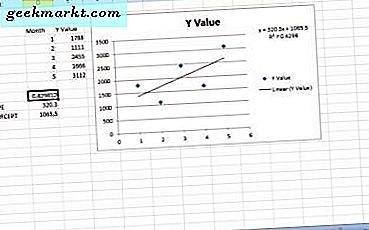Hvis du bruker Google Chrome, bruker du kanskje allerede Google-passordbehandling. Nylig lanserte Google et nytt nettverktøy - Google Password Checkup (tidligere tilgjengelig som Password Checkup Chrome-utvidelse) som lar deg teste om passordet ditt har blitt kompromittert i et nylig sikkerhetsbrudd. Det viser deg også om du bruker det samme passordet på flere nettsteder, og gir deg ett klikk-alternativ for å oppdatere det. La oss se hvordan du bruker den.
Følg stegene
- Klikk på denne lenken i Chrome-nettleseren
- Logg på din primære Google-konto
- Klikk på knappen "Kontroller passord"
- Vent noen sekunder til Google analyserer det lagrede passordet ditt
Når du er ferdig, viser den deg passord i tre kategorier - kompromittert, gjenbruk og svakt. Det er hvilke kontoer som er kompromittert i datalekkasjer, kontoer som har samme passord, samt ukespassord. Det er også et alternativ å endre passordet ditt med ett klikk.
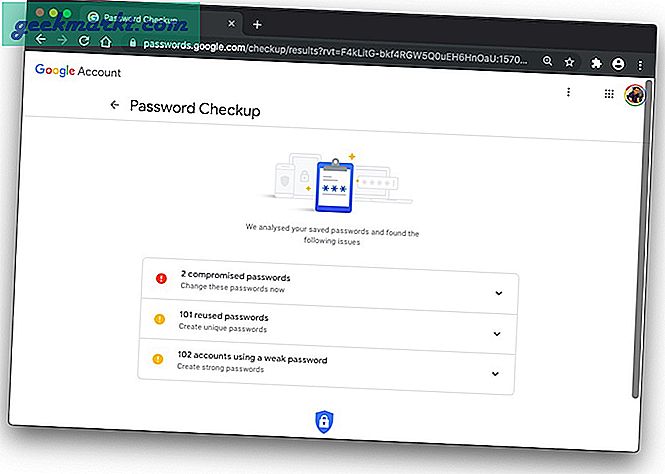
Det er viktig å huske på at passordene dine ikke lagres i ren tekst på Googles server. I stedet lagres passordene på skrivebordet ditt, og når det kobles til Internett, blir de kryptert. Men ingenting er virkelig sikkert. Hvis noen har fysisk tilgang til datamaskinen din eller Android, kan de enkelt se lagrede passord ved å gå til passwords.google.com og angi passordet for din Windows 10-PC eller Mac.
Kort sagt, mens Googles passordbehandling har mange fordeler, som rask registrering og enkel tilgang på både Android og Internett, er en bedre måte å administrere det lagrede passordet ditt ved å bruke en dedikert passordbehandling. De har et annet hovedpassord enn Windows 10 PC- eller Mac-låseskjermkoden. Hos techwiser anbefaler vi passordadministratorer som Lastpass eller 1Passord. Førstnevnte er skybasert, slik at du kan få tilgang til passordene dine hvor som helst i skyen mens senere fungerer en på ditt lokale system kun.